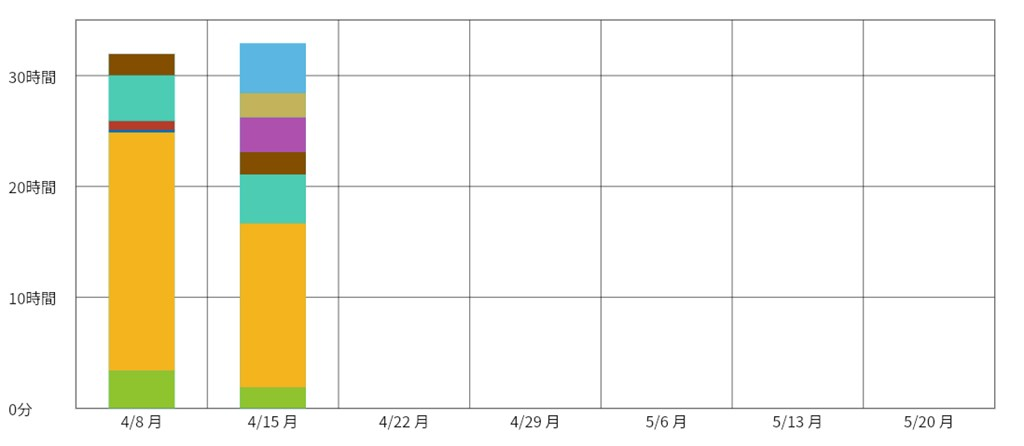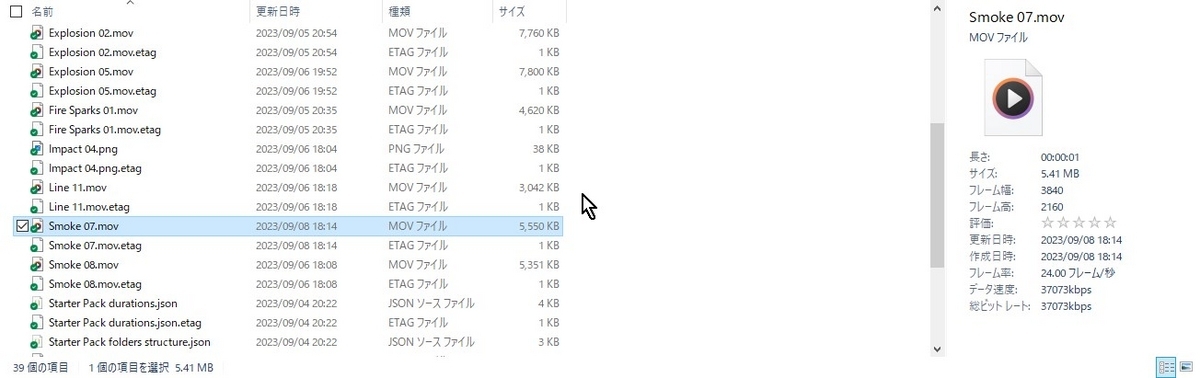こちらに引っ越ししました。続きはnoteサイトへご覧ください。
英語イマージョンラーニングを始めて1か月半。
その学習法は好きなドラマやYouTubeを英語音声でひたすら視聴しているだけ。
現在その視聴時間は約200時間。
本日上達を感じたので記録を残したいと思います。
これまでの学習内容
最初の1か月はNetFlixのドラマやアニメ中心にインプットを行っていました。
しかしながら、、
Netflixの作品は面白んだけどリピートしてまで見たいものが無い
というのが私の悩みとして続いていました。
そのような中いろんな動画を視聴しているちに、
YouTubeを使ってイマージョンラーニングするのが良いのでは
と思うようになりました。
何故かというとYouTubeは誰でも投稿できる動画投稿サイトのため、様々なジャンルのコンテンツが豊富にあります。
イマージョンラーニングの基本は、
夢中になって観れる動画を大量に観る
なので、きっと自分が夢中で観れる動画があるのではと思いました。
いろいろ動画を漁ってみた
いろいろYouTubeの動画を漁ってみていたら、自分に合う動画が見つかりました。
それは下記のようなサバイバルゲームのゲーム実況動画。不思議と何度見ても苦じゃなかったです。たぶん、ゲームのことをもっと知りたいという興味があったのだと思います。
サバイバルゲームの良いところは最初の内はできることが少なく出現単語が限られるというところ。進むにつれて知らない道具や、操作(動作)の単語が出てくるので徐々に単語を吸収できます。
そして実況動画という特性上、画面に出てくる状況を解説してくれているので映像から意味を推測できるのもイマージョンラーニングに向いていると思います。
Complehensible Inputでは理解できる動画を大量に見るという学習法なので、まさしくこの実況動画がドンピシャ。
どのように視聴したのか
基本は知らない単語もほとんどないので、字幕なしで英語音声だけで観てました。
字幕があると文字に意識が行ってしまって、音を聴きとる練習にならないと感じたためです。
そして、サバイバル系のゲーム実況動画を他にも見ていたら、下記の動画に出会いました。
観ていただくと分かりますが全く途切れることなくしゃべり続けていて、しゃべるのがとても早いです。
しゃべっている英語を聞き取っていても、理解しようとしているうちにリスニングが追いつけなくなって聞き取れなくなってしまいます。
映像だけでも楽しめたので、この動画もひたすら字幕なしで英語音声だけで観続けました。
個人的にこのゲームの実況動画にハマって(面白くて、ゲームを買いたくなるほど)、他にもいろいろ観ました。繰り返し見ようとは思っていなかったのですが、お勧めの動画で何度も出てくるので自然と2,3回ぐらい観てました。
このような実況動画を大体20時間ぐらいをみたところで変化が訪れました。
20時間のYoutubeゲーム実況動画視聴の結果
日頃昼休みに30分ほどウォーキングをしているのですが、この過去に2,3回観たゲーム実況を歩きながら音声だけで聞いてみました。
そしたら、なんと今までリスニングが追い付かなかったのが不思議とある程度追い付けるようになっていたのです。
本当に驚きました。
そして最初に視聴していた実況動画も観たところ、今までより英語がはっきりと聞こえるようになって、内容がかなり理解できるようになっていました。
具体的にどのぐらいと言われると難しいのですが、この実況はしゃべるのが比較的ゆっくりなので8~9割ぐらい頭の中で言っていることがリピートができるレベルです。
聴き始めたときはいくつか聞き取れた単語(頭の中に残るキーワード)から推測して理解する感じでしたが、文章で聞き取れて理解できるようになりました。
恐らくスピードの速い英語を大量に聞いていたのが効いたのだと思います。
知らない単語がほとんどないというのも効果的だったかもしれません。語彙力は増えないけど、ネイティブがしゃべる文章のパターンを身に着けるには、9割ぐらい理解できる動画を使うのが良いのだと思いました。
ただし他の実況者の動画は、まだまだリスニングや理解が追い付かないです。
これは、その人のしゃべる癖(発音、イントネーション、表現の幅)が慣れていないためだと思います。
まあ、それも繰り返し見ていれば徐々に聞き取れるようになっていくと思ってます。
このように、少しずつ幅をいろんな人の実況動画を観ていけば、少なくとも今見ているジャンルの実況動画は英語音声だけで楽しめるようになるという確信(希望)が得られました。
まとめ
知らない単語がほとんどないゲーム実況動画をひたすら英語字幕なしで観たら、リスニング上達を実感したということをお伝えしました。
みなさんも、何度見ても飽きないジャンルの動画をYouTubeで探して観ると良いと思います。
ゲーム実況系であれば、育成系やサバイバル系、もしくはシンプルなゲームの実況がお勧めです。マイクラなども良いかもしれません。
ちなみに、ゲーム実況だけだと日常会話が学べないので、下記のファミリーYouTuberの動画や、料理系動画も並行して見てました。
参考になれば幸いです。